Käivitava USB-seadme hoidmine on kohustuslik, et vältida tarbetut peavalu Windowsi ettenägematute probleemide korral, kuna see hoiab teie arvuti uuesti installimise või parandamise hästi. Kui tegemist on buutiva draivi loomine, kinnitame teile, et see on üsna lihtne. Meetodeid saate aga võrrelda vastavalt sellele, kui palju aega ja energiat saate nendesse panustada.
2 lihtsat meetodit Windows 10 käivitatava USB-draivi loomiseks
Selles artiklis oleme toonud teile kaks meetodit, mis annavad teile teada, kuidas saate Windows 10-s buutiva USB-draivi luua.
Käivitava USB-draivi loomine käsuviiba abil
Kui soovite looge Windows 10-s käivitatav USB-draiv ilma tarkvara kasutamata peate selle meetodi läbimiseks olema piisavalt kannatlik. Allolevad sammud aitavad teil alglaaditava USB-draivi käsitsi luua.
Windows 10-s buutiva draivi loomiseks toimige järgmiselt.
- Kõigepealt kontrollige, kas teie USB-draiv on ühendatud.
- Nüüd otsige käsurealt ja avage see administraatorina.
- Peate CMD abil avama kettahalduse utiliidi. Selle avamiseks peate tippima kettaosa ja klõpsama sisestusklahvi.
- Järgmisena tippige loend, ketas ja klõpsake kõigi ühendatud ketaste kuvamiseks sisestusklahvi.
- Pärast seda peate valima oma USB-draivi. USB-draivi valimiseks tippige select disk # ja klõpsake sisestusklahvi. Asendage # oma ketta numbriga.
- Järgmises etapis peate USB-draivi puhastama. Selle puhastamiseks tippige puhas ja klõpsake sisestusklahvi.
- Nüüd looge buutitav partitsioon. Tippige käsk loo esmane partitsioon ja klõpsake sisestusklahvi.
- Kui olete partitsiooni loonud, peate selle valima. Äsja loodud partitsiooni valimiseks tippige valik partitsioon. 1.
- Nüüd, kui olete selle valinud, tippige aktiivne ja vajutage sisestusklahvi.
- Seejärel vormindage USB-draiv, tippides formaadi data=fat32 ja klõpsake sisestusklahvi.
- Nüüd peate oma USB-draivile tähe määramiseks sisestama.
- Viimases etapis. Kopeerige kõik failid oma Windows 10-st ja kleepige need USB-draivi.
See on kõik, mida pead tegema looge Windows 10-s käsitsi käivitatav USB-draiv. See võib teile tunduda keeruline, kuid kui te ei otsi abistavat tarkvara, võite sellele meetodile loota. Kui olete selle meetodi teostanud, saab buutitav draiv teie seadmesse installida Windows 10.
Loe ka: USB-portide lubamine või keelamine opsüsteemis Windows 10/8/7
Kuidas luua tarkvara abil buutitavat USB-draivi
Alglaaditava draivi loomine tarkvara abil on lihtsam kui ülalmainitud meetod. Sa saad buutiva draivi loomiseks kasutage Rufust teie Windows 10 jaoks.
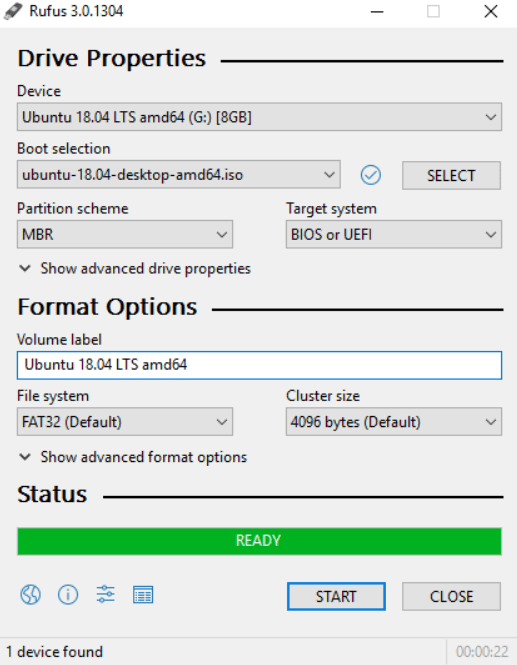
Tarkvaraga buutiva draivi loomiseks toimige järgmiselt.
- Minge ametlikule veebisaidile Rufus ja laadige see alla.
- Nüüd klõpsake ja avage rufus.exe
- Kui tarkvara kasutajaliides avaneb, ühendage USB.
- Seejärel otsige üles suvand Loo buutitav USB-draiv ja valige rippmenüüst ISO-pilt.
- Seejärel peate klõpsama rippmenüü kõrval olevat nuppu ja valima Windows 10 ISO, mida soovite installida.
- Lõpuks klõpsake nuppu Start ja oodake, kuni käivitatav USB-draiv luuakse.
Loe rohkem: Laadige alla ja värskendage USB 3.0 draiverit Windowsi jaoks
Niisiis, need on üsna lihtsad sammud Windows 10-s käivitatava USB-draivi loomiseks. Kui eelmise meetodi kasutamine tundub teile keeruline, võite järgida neid samme. Nüüd, kui teil on a buutitav USB-draiv, ühendage see oma seadmega ja veenduge, et BIOS on seadistatud. Kui olete kõik need sammud ja eelnimetatud kontrollid teinud, olete nüüd valmis Windows 10 installima buutiva USB-draivi abil.
Kokkuvõte
Kui te pole tehnikaekspert ja olete endiselt segaduses, kuidas seda teha looge Windows 10 jaoks buutitav USB-draiv, siis peaksite draivi loomiseks kindlasti valima lihtsaima meetodi. Kui olete sammude järgimise lõpetanud, jätkate Windows 10 uuendamise või installimisega. Kas teil on nendele meetoditele mõni sõna (või rohkem) lisada? Kui teil on midagi jagada või soovitada, kirjutage julgelt kommentaarikasti.